
ついつい興味本位でやってみたいのがパソコンとテレビを繋げることでしょう。
昔はテレビの性能がイマイチでパソコンと繋げると解像度が極端に下がるなどということが起きていましたが、現代のテレビはまあまあ性能もよいはずです。
パソコンと繋げても解像度では引けを取らないのではないかと思います。
なにしろ地上デジタル放送を普通に表示してしまうんですから・・・
ということでHDMIケーブルを買ってMacBook Airと繋げて使ってみました。
HDMIケーブル
取り付け
MacBookに限りませんが、せっかく大画面液晶テレビが家にあったら繋げて使ってみたいと思うのが人情じゃないですか。
そんな庶民的な欲望に抗えず、ぼくもとうとうMac用HDMIケーブルというのを買ってみました。
ただしかし、結論から申し上げますと50インチぐらいあるテレビだとデカすぎて視界に収まらずあまり使い勝手は良くないということです。
実際の実用レベルと言えばせいぜい30インチまでぐらいではないでしょうか。
CADのオペレーターでも24〜30インチぐらいのテレビに向かって仕事してますしね。
ということであまり参考にはならないかもしれませんが、使い方や印象など。
1メートルや1.5メートルのケーブルでは近すぎて視界の中にディスプレイ全体が収まりきらないことになると思い、3mのものを買いました。
端末の片側はThunderboltという規格で、拡張ディスプレイとも呼ばれているのでしょうか?
もう片方は普通のHDMIです。
この普通のHDMIといってもこの手のデジタルものの規格は日進月歩ですから去年や一昨年買ったテレビでも既に端子の規格が古くなっているということもなくはありません。
自分が買ったHDMIケーブルは幅が2cmぐらいのものです。
HDMIといってもなにやらいろいろ種類があるみたいで買う前にうんざりします。

▼買ったらすぐ端末の形状を確認です。
どうやら大丈夫そうです。
ちなみに今回買ったケーブルのHDMI端子側には金メッキがされているらしいです。

▼端子をブスッと差し込みます。
端子の筐体部分が結構長いですね。ケーブルを間違って引っ張って折らないように気をつけましょう。

▼そしてこちらが拡張ディスプレイ端子というのかThunderbolt端子です。
Thunderboltの端子側にはニッケルメッキを施してあると書いてありました。

▼差し込んでテレビの入力ソースをHDMIに切り替えたらすぐに表示されました。
最近のデジタル機器はホントに楽ですね。

▼テレビの大画面にMacと同じデスクトップ画面が表示されるとさすがに「おお」と声が漏れてしまいます。

▼トップメニューとかもちゃんと写っているでしょ。

▼さて、左上のリンゴマークから環境設定を開き、ディスプレイの設定を開いてみるとちゃんとSONY TVと認識しているようです。
そこで配置タブではディスプレイをミラーリングするかどうか選択できます。
ミラーリングとは本体ディスプレイとサブディスプレイで同じモノを表示するということでしょう。
デフォルトではミラーリングするというところにチェックマークが入っていました。
当然ですかね。
こんなデカい画面と手元の小さい画面で拡張ディスプレイとして使う人も居ないのではないでしょうか。いやいるか。
とにかくあらかじめチェックされているのは拡張ディスプレイとして使うより大画面のテレビ1台をメインにして使う方が使い勝手がよいはずだというアップルの確信が込められているのでしょう。
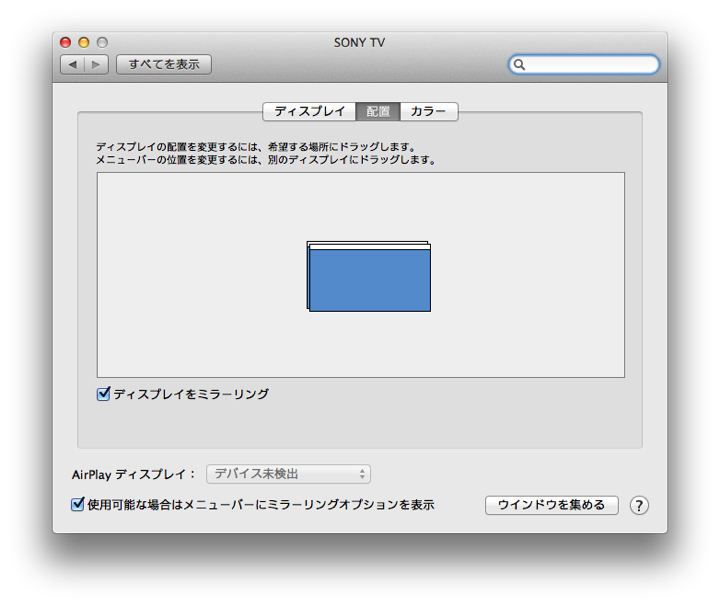
▼あとは解像度とか選べます。
特に何も変更せずとも最適な条件を提示してくれているようですのでそのままで良いのではないでしょうか。
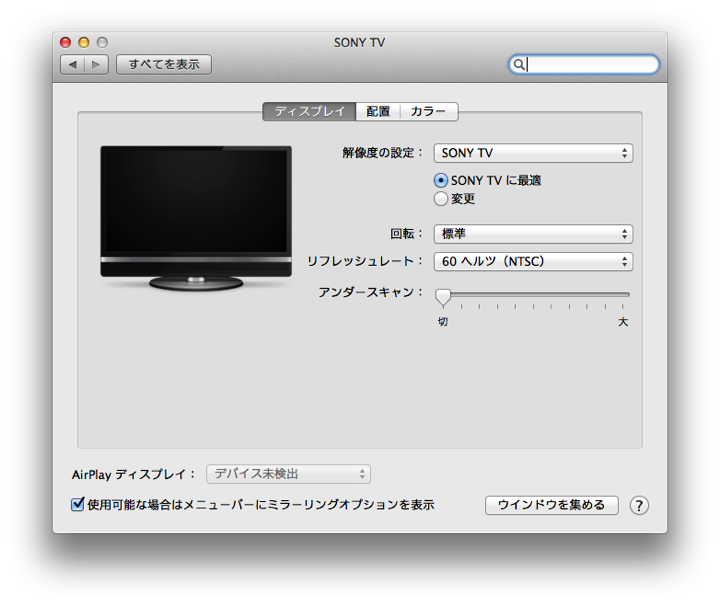
画面の鮮明さについて
いくら地デジ対応液晶テレビとはいえパソコンの画面を映し出すのは少し粗い気がしました。
ケーブルのせいなのかテレビの性能によるのかMacの出力の規格によるのかは不明です。
アナログではないのでケーブルの品質というのは考えにくく、やはりいずれかの仕様によるものではないかと思います。
映画とか見る分にはDVDで見るのと変わらないのではないかと思います。
オーディオの質について
▼HDMIケーブルですからオーディオも同時に液晶テレビ側に渡せます。
最初は何もしないとテレビ側から音は出ませんので設定を開いてサウンドをどこに出力するか選択します。
音に関してはMacBook Airの内蔵スピーカーで聴くよりは遥かに良い音が楽しめます。
そういう使い方でも良いかなとも思えます。
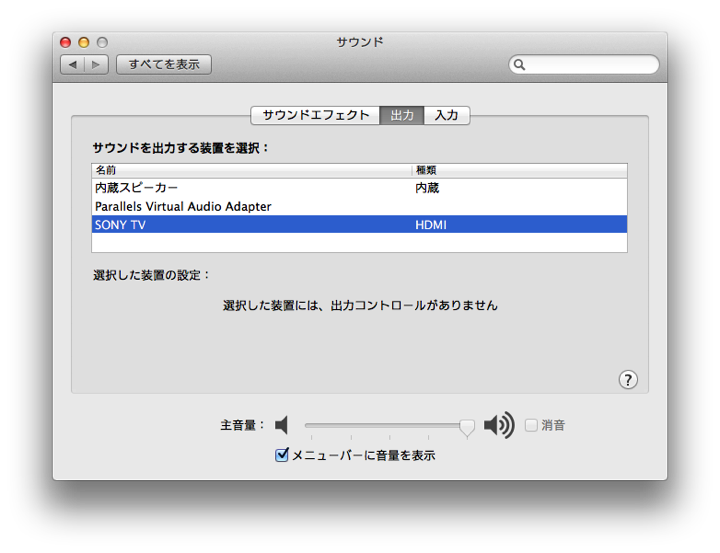
今日はこう思ったよ
興味本位でHDMIケーブルを買ってみましたが、47インチのテレビだとパソコンのディスプレイとして買うには持て余します。
しかもウチの家族は僕以外みんなテレビ大好きだから常にテレビがついている状態でMacのサブディスプレイとして使える機会はほとんどないです。
一人で留守番しているときとかでないと使う機会はないかも知れませんが、大画面で作業したいときもあるかもしれません。
高価なものではなかったので、これはこれで取っておいてそのうち使うときが来るまで待ちましょう。


